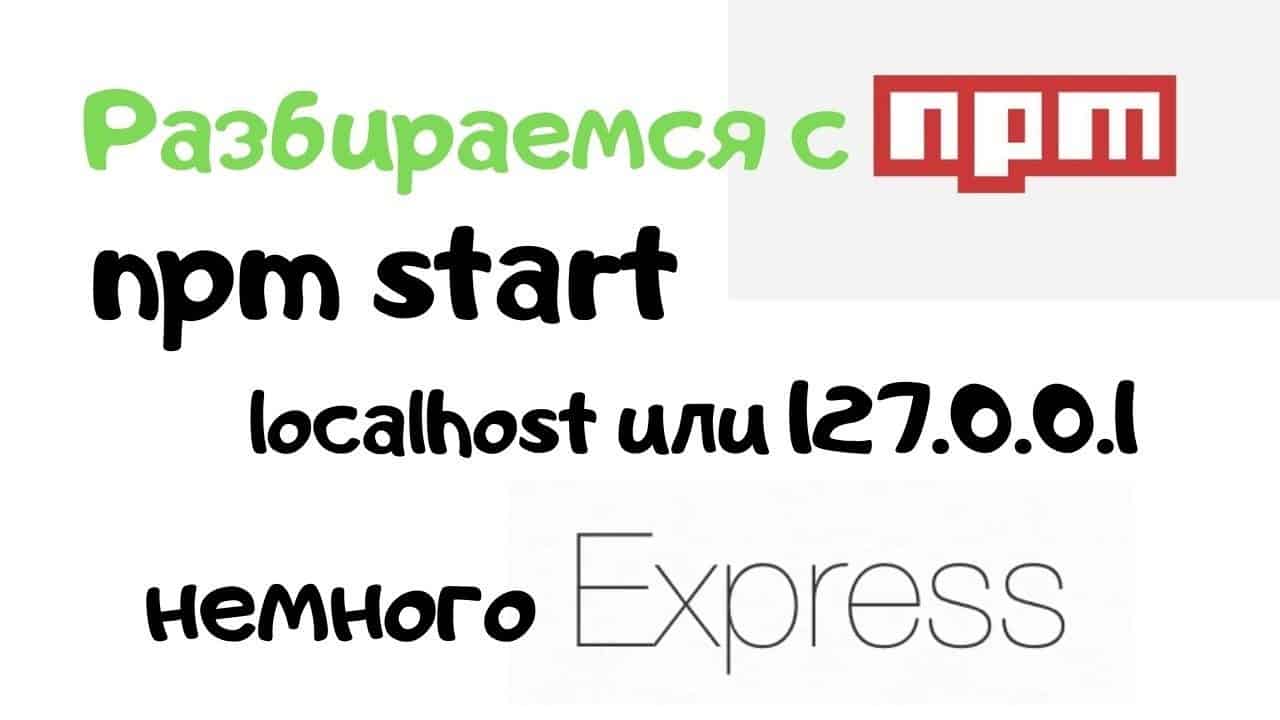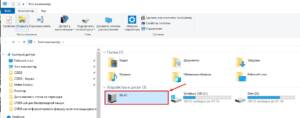- Что такое localhost и зачем он нужен
- Как проверить, работает ли localhost на моем компьютере
- Как настроить localhost на Windows и macOS
- Как использовать localhost для разработки веб-сайтов
- Часто задаваемые вопросы о localhost и их ответы
- 1. Что такое localhost?
- 2. Как установить localhost?
- 3. Как запустить локальный сервер?
- 4. Как проверить работу локального сервера?
- 5. Какой порт используется для локального сервера?
- Какие проблемы могут возникнуть при работе с localhost и как их решить
Что такое localhost и зачем он нужен
Localhost — это термин, который обозначает локальный компьютер, на котором запущен сервер. Этот сервер может быть веб-сервером, базой данных или любым другим приложением, которое может служить в качестве сервера.Зачем нужен localhost? Он используется для разработки и тестирования веб-сайтов и приложений локально, без необходимости публиковать их в Интернете. Это позволяет разработчикам быстро тестировать свои приложения и вносить изменения без каких-либо рисков.Как узнать localhost? Этот вопрос может возникнуть у начинающих пользователей. Для того чтобы узнать localhost, необходимо просто ввести в адресную строку браузера ‘localhost’ или ‘127.
0.
0.
1′. Это приведет вас на ваш локальный компьютер и покажет веб-сервер, который запущен на вашем компьютере.Таким образом, localhost — это необходимый инструмент для разработки и тестирования веб-сайтов и приложений. Он позволяет разработчикам быстро и безопасно тестировать свои приложения, не публикуя их в Интернете.
Как проверить, работает ли localhost на моем компьютере
Если вы только начинаете изучать веб-разработку, то локальный сервер localhost будет вашим первым шагом в этом направлении. Но прежде чем начать создавать сайты, необходимо проверить, работает ли localhost на вашем компьютере.
Чтобы проверить, работает ли localhost, вам нужно выполнить несколько простых шагов. Вот что нужно сделать:
1. Откройте браузер и введите в адресной строке ‘localhost’. Если вы видите страницу, то localhost работает.
2. Если страница не открывается, то возможно, что локальный сервер не запущен. Чтобы запустить сервер, вам нужно установить программное обеспечение, такое как XAMPP или WAMP, и запустить его. После этого попробуйте снова открыть ‘localhost’.
3. Если после установки программного обеспечения страница все еще не открывается, то возможно, что порт 80, который используется для работы localhost, заблокирован другим приложением. Чтобы разблокировать порт, вам нужно изменить настройки вашего брандмауэра или антивирусного программного обеспечения.
4. Если после всех этих действий страница все еще не открывается, то возможно, что есть проблемы с вашей сетью. Обратитесь к вашему администратору сети, чтобы решить эту проблему.
Проверка работоспособности localhost на вашем компьютере — это важный шаг для начинающих веб-разработчиков. Если вы не можете запустить локальный сервер, то вы не сможете создавать и тестировать свои веб-сайты. Следуйте этим простым шагам, чтобы убедиться, что ваш localhost работает.
Как настроить localhost на Windows и macOS
Windows: Для настройки localhost на Windows вам необходимо установить веб-сервер, такой как Apache или IIS. Скачайте и установите любой из них, а затем запустите сервер. После этого вам нужно создать index.
html файл в папке, куда установлен сервер. Перейдите в браузер и введите ‘localhost’ в адресной строке. Если все сделано правильно, вы увидите свою страницу.
macOS: В macOS веб-сервер уже установлен. Чтобы настроить localhost, вам нужно перейти в ‘Настройки’ -> ‘Общий’ -> ‘Доступ к файлам и папкам’. Добавьте свой аккаунт в список пользователей, которые имеют доступ к этой папке. Затем перейдите в папку ‘/Library/WebServer/Documents’ и создайте файл index.
html. После этого вам нужно запустить сервер, перейти в браузер и ввести ‘localhost’ в адресной строке.
Настройка localhost может показаться сложной задачей для начинающих, но это не так. Следуя этим простым инструкциям, вы сможете быстро настроить свой локальный веб-сервер и начать разрабатывать свои веб-сайты.
Как использовать localhost для разработки веб-сайтов
Если вы начинающий веб-разработчик, то вы наверняка уже слышали о localhost. Это локальный сервер, который используется для разработки и тестирования веб-сайтов на вашем компьютере. Зачастую это первый шаг в создании сайта и понимание, как он будет выглядеть на сервере.
Чтобы начать использовать localhost, вам нужно установить на свой компьютер программное обеспечение, такое как XAMPP или WAMP. Эти программы устанавливают Apache, MySQL и PHP на вашем компьютере. Это дает вам возможность создавать и тестировать веб-сайты, используя базы данных и серверные языки.
После установки вы можете создать папку для вашего веб-сайта в папке htdocs на локальном сервере. Это позволит вам просматривать ваш сайт, используя любой веб-браузер, открывая страницу http://localhost/your-site.
Вы также можете использовать localhost для тестирования динамических элементов веб-сайта, таких как формы и скрипты. Это позволяет вам проверить, как эти элементы будут работать на сервере, прежде чем вы загрузите их на ваш хостинг.
Использование localhost для разработки веб-сайтов может улучшить вашу продуктивность и сэкономить время. Вы можете быстро протестировать и вносить изменения без необходимости загружать файлы на сервер. Не стесняйтесь использовать этот инструмент для создания качественных веб-сайтов.
Часто задаваемые вопросы о localhost и их ответы
При работе с веб-разработкой часто возникает необходимость использовать локальный сервер. Для этого на компьютере устанавливается специальный программный продукт — localhost. В этой статье мы рассмотрим наиболее часто задаваемые вопросы о localhost и дадим на них ответы.
1. Что такое localhost?
localhost — это специальное имя хоста, которое используется для обращения к локальному компьютеру через сеть. При работе с веб-разработкой localhost используется для запуска локального сервера, на котором можно тестировать и отлаживать веб-приложения до их публикации в Интернете.
2. Как установить localhost?
Чтобы установить localhost, необходимо скачать и установить программу, которая предоставляет эту функцию. Например, для Windows это может быть WAMP, XAMPP или OpenServer. Для Mac OS — MAMP. Установка этих программ интуитивно понятна и не вызовет сложностей даже у начинающих пользователей.
3. Как запустить локальный сервер?
После установки программы, которая предоставляет функцию localhost, нужно запустить локальный сервер. Для этого необходимо найти в установленной программе соответствующий пункт меню и запустить сервер. Локальный сервер будет доступен по адресу localhost или по его IP-адресу.
4. Как проверить работу локального сервера?
Чтобы проверить работу локального сервера, нужно открыть браузер и ввести в адресную строку localhost или IP-адрес локального сервера. Если на экране появится страница, значит, локальный сервер работает корректно.
5. Какой порт используется для локального сервера?
Порт, который используется для локального сервера по умолчанию, — 80. Однако, если этот порт уже занят другим приложением, можно использовать другой порт. В этом случае нужно указать номер порта в адресной строке браузера после имени хоста, например, localhost:8080.
Какие проблемы могут возникнуть при работе с localhost и как их решить
При работе с localhost могут возникнуть различные проблемы. Одной из наиболее распространенных является ошибка ‘Unable to connect’, которая может возникнуть из-за неправильно настроенного сервера, неправильно указанного порта или неправильного URL-адреса.
Другая распространенная проблема — это неправильные настройки в файле hosts, который может привести к некорректной маршрутизации запросов. В этом случае необходимо проверить файл hosts и убедиться, что все настройки указаны правильно.
Также может возникнуть проблема с доступом к базе данных. Необходимо убедиться, что база данных настроена правильно и доступна из приложения. Если все настройки правильны, то возможно проблема связана с правами доступа, и в этом случае необходимо изменить настройки безопасности и разрешить доступ к базе данных.
В целом, при работе с localhost может возникнуть множество проблем, но большинство из них может быть решено путем правильной настройки и проверки настроек. Если вы столкнулись с проблемой, не паникуйте, просто проверьте настройки и поищите решение в интернете.
Читайте далее: